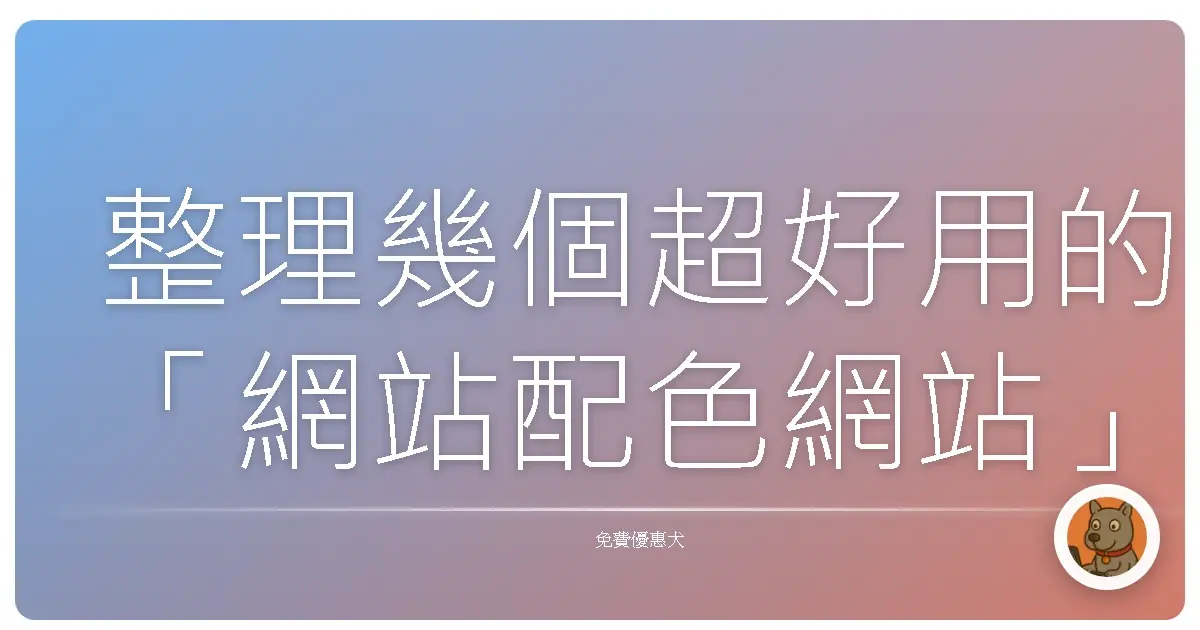
整理幾個超好用的「網站配色網站」
每個都是我親自用過、或在設計圈朋友大推的,會用很親切的語氣跟你聊聊這些網站到底哪裡讚、哪裡要注意,也會幫你把網址都整理好,讓你可以邊看邊點,一起來玩配色吧!
🎨 1. Coolors
這個真的可以說是「配色界的扭蛋機」,我每次靈感枯竭的時候都靠它回血。
推薦原因:
- 按空白鍵就會自動幫你產生五色配色組合,像開驚喜包一樣。
- 可以「鎖定」某個顏色,再讓它幫你搭配其他顏色,這功能我超愛。
- 有 Chrome 外掛、App 可用,隨時抓配色超方便。
可能的缺點:
- 英文介面,不過操作簡單,用幾次就上手。
- 產生的配色有時候會偏冷門(設計感強,但實用性要挑一下)。
👉 網址:https://coolors.co/
🎨 2. Adobe Color
它是 Adobe 出的,專業感滿滿,但一般人用也完全 OK,界面超直覺。
推薦原因:
- 可以從色環中拖拉選色,馬上看到互補、類似、三角配色等不同風格。
- 上傳圖片,它會分析主色調,自動幫你抓出主配色,這功能神到我想跪。
- 配色結果可以匯出成 Adobe 格式,方便你在 Photoshop、XD、Illustrator 裡繼續用。
可能的缺點:
- 偏向設計師導向,一開始介面有點壓力,不過其實超容易上手。
- 匯出功能對非 Adobe 用戶來說比較不必要。
👉 網址:https://color.adobe.com/zh/create/color-wheel
🎨 3. Khroma
這個網站有點像「個人化配色訓練師」,很酷但也滿玄的!
推薦原因:
- 一開始會請你選出喜歡的顏色,它會學你風格,幫你產出你會喜歡的配色。
- 可以看到配色在「標題+文字」、「圖片覆蓋」等情境下的展示。
- 視覺簡約、有種設計師的清新感,很療癒。
可能的缺點:
- 初期要花點時間訓練它(選你喜歡的顏色),懶人可能會覺得麻煩。
- 生產出來的配色偏向「潮設計感」,比較不適合保守風格的網站。
👉 網址:http://khroma.co/
🎨 4. Color Hunt
這個超級簡單好用,感覺像 IG 一樣可以滑滑滑,每個配色都超漂亮!
推薦原因:
- 每天更新,都是社群票選出來的超人氣配色組合。
- 點開配色就會看到 HEX 色碼,超好抄超好套。
- 可以收藏你喜歡的組合,當成靈感資料庫用。
可能的缺點:
- 顏色偏向流行感和 IG 風,走企業風或 B2B 的可能會不太合。
- 有時候顏色太類似,看久了會覺得重複性高。
🎨 5. Happy Hues
這網站我覺得超級貼心,因為它不只給你配色,還幫你看配色在網站上的實際效果!
推薦原因:
- 它會直接幫你把配色套進一個網頁範例,你可以看到背景、標題、按鈕是怎麼搭的。
- 適合對「只是顏色條列」沒感覺的人,因為這裡是直接給你「實境模擬」。
- 顏色質感都很好,偏向現代簡約風格。
可能的缺點:
- 顏色組合數量比其他網站少,適合新手入門用。
- 沒有自動配色功能,就是靜態展示配色頁面。
👉 網址:https://www.happyhues.co/
🎨 6. ColorSpace
這個網站的介面超簡單,用法像是「快速色彩點子產生機」,靈感枯竭時很有救!
推薦原因:
- 只要輸入一個顏色,它就幫你自動產出多組不同風格的配色。
- 有「漸層配色」、「文字背景配色」等選項,實用度高。
- 不需要註冊,開了就用,適合趕稿時抱佛腳。
可能的缺點:
- 生成的顏色不一定適合所有人風格,要稍微挑一下。
- 沒有進階功能,偏向單純靈感產生器。
🎨 7. Colormind
這個是走機器學習風格的配色產生器,很適合想要「看起來有設計感」但又不知道從哪開始的人。
推薦原因:
- 每次生成都不一樣,配色感覺滿有深度。
- 可以鎖定你喜歡的顏色,讓它幫你補出剩下的組合。
- 還有「網站模板模擬預覽」,讓你知道這組色放在網頁上會長什麼樣。
可能的缺點:
- 界面設計比較陽春,不是那種漂漂亮亮的風格。
- 部分配色風格較特別,需要斟酌用途。
👉 網址:http://colormind.io/
其實我自己挑配色網站的時候也會根據「今天想走什麼風格」來選,靈感枯竭就用 Coolors 或 ColorSpace,想走設計師感就用 Adobe Color、Khroma,想偷懶的時候就去 Color Hunt 滑一滑。像選穿搭一樣,找到你舒服又喜歡的配色網站,才會越玩越順、越配越有感覺啦!
如果你也有什麼私藏的配色工具或網站,拜託一定要跟我分享,我超愛蒐集這種小神器~我們一起來讓網頁美到讓人不想關掉!✨